通过虚拟化在 Mac 上运行 Windows 的 6 大最佳方法
已发表: 2022-02-13想在 Mac 上运行 Windows 程序? 想要适用于 Mac 的 Windows 虚拟机? 本教程将为您提供在 Mac 上运行 Windows 的最佳方法。
尽管现在许多人正在从 PC 转向 Mac,但 Microsoft Windows 仍然是占主导地位的操作系统,尤其是在企业和商业世界中。 此外,许多行业中使用的许多重要程序和应用程序仍然仅支持 Windows。 但是,仅仅因为您使用的是 Mac,并不意味着您必须一直使用 macOS。 不仅如此,事实上,如果您想继续在 Mac 上使用 Windows 软件,您还有多种选择。
似乎许多用户仍然无法完全摆脱 Windows,或者他们只是想在一个屏幕上拥有两全其美的效果。 不管他们想要什么原因,在 Mac 上安装 Windows 有很多选择。
如果您正在寻找哪些 Mac 可以运行 Windows 操作系统,那么这完全取决于您尝试安装的 Windows 版本,但任何最近的 Mac 都应该能够运行 Windows 10。事实上,自 2012 年底以来的大多数 Mac 都支持它.
目录
在 Mac 上运行 Windows 的最佳方法
下面介绍如何使用 Apple 自己的双启动 Boot Camp 助理或第三方虚拟化软件在 Mac 上运行 Windows。
1.新兵训练营
Apple 自己的 Boot Camp 可能是在 Mac 上运行 Windows 的最著名选择,它需要您对硬盘进行分区以便为新操作系统腾出空间。 由于 Boot Camp 直接在 Mac 的硬件上运行 Windows,因此 Windows 可以以 Mac 能够提供的最佳速度运行。
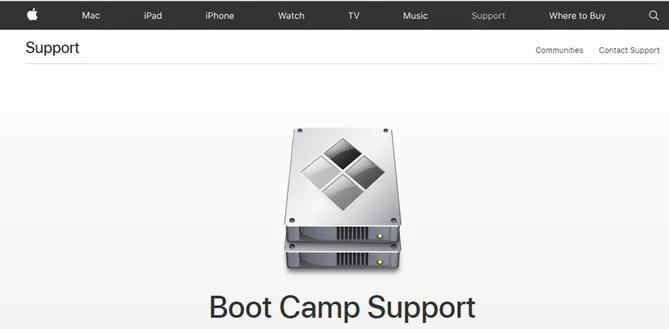
在 Mac 上安装 Windows 就像在 PC 上安装 Windows 一样简单。 您只需要一个 Windows 安装介质 - 光盘或 .ISO 文件和一个有效的 Windows 许可证。
Boot Camp 随您的 Mac 免费提供,可让您安装 Windows,然后在您启动时在 Mac OS X 和 Windows 之间进行双重引导。 此 Boot Camp 支持 Windows 7、8.1 和 10,易于使用,唯一的缺点是不能同时运行 Windows 和 Mac OS; 它是 Mac 或 Windows,但不是两者兼而有之。 因此,如果您有空间并且需要最高性能,那么运行 Boot Camp 是最好的选择。
2.Parallels Desktop for Mac
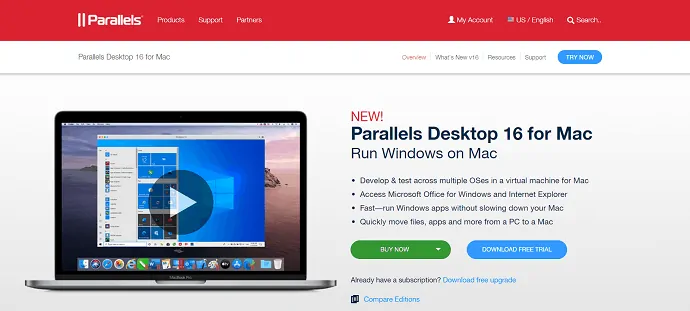
Parallels Desktop For Mac 是第一个将虚拟化引入 Mac 的产品,也是最流行的 Mac 虚拟机程序之一。 这是在 Mac 上运行 Windows 的最佳方式之一。 它已经存在了很长时间,并且通过对最新计算机和操作系统的支持保持最新状态。
Parallels 支持多种客户操作系统,包括 Windows、Linux 和 Mac。 它易于使用,并具有类似 Mac 的 UI 和许多高端功能。 它提供了管理工具,并允许灵活地运行 Windows 和 Windows 应用程序。 通过使用它,您可以访问整个窗口或只运行应用程序,使它们看起来像本机 Mac 应用程序。
Parallels Desktop 提供三个不同的版本,即; 标准版面向家庭用户和学生,专业版面向开发人员和更高级用户,商业版为企业 IT 部门提供额外的管理和管理工具。

您可以阅读我们的 Parallels Desktop for Mac 评论以了解完整的详细信息。
3.虚拟化:
VMware 虚拟化允许多个操作系统同时在计算机硬件上运行。 您可以使用虚拟化程序创建在 macOS 本身内运行的“虚拟机”,而不是将硬盘驱动器分成单独的分区用于 macOS 和 Windows。
虚拟机将硬件层抽象化,使其看起来像每个操作系统都有自己的处理器、RAM、图形和需要运行的存储。 因此,虚拟机模仿 PC 的工作方式,允许您在虚拟机上安装 Windows,然后安装您需要运行的任何 Windows 应用程序。
4.VMWare融合
VMWare Fusion 是 VMWare 提供的 Mac 虚拟化应用程序。 与 Parallels Desktop 一样,VMWare Fusion 允许您创建运行 macOS 和许多版本的 Linux 以及仅 Windows 的“虚拟机”。

VMWare Fusion 是一款坚如磐石的产品,具有强大的支持和广泛的企业工具。
目前有两个版本的 Fusion 可用。 标准 Fusion 10 和 Fusion Pro,其中包括许多适用于大型企业用户的附加功能。
5.虚拟盒子
VirtualBox – Oracle 的开源虚拟化应用程序是一个免费实用程序。 如果您希望它用于个人或教育用途,那么 VirtualBox 是免费的。 虚拟化软件不必花钱。
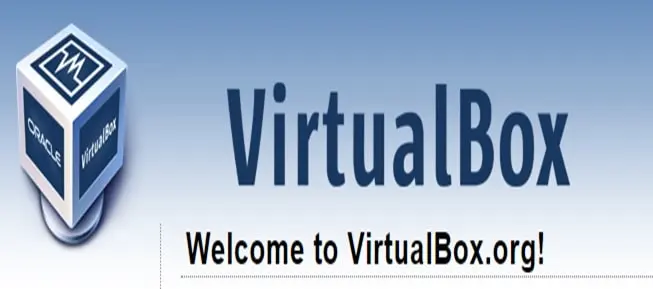
与 Parallels Desktop 和 VMWare Fusion 一样,VirtualBox 允许您创建可以从 macOS 本身运行 Windows 和 Windows 应用程序的虚拟机。 VirtualBox 也有 Linux 和 Windows 版本,它允许您在多个计算机系统上使用虚拟机。
但是相比VMware和Parallels,VirtualBox的性能较差,尤其是图形性能,软件也不是特别好用。 它有点笨重,速度有点滞后,并且缺乏一些功能。 因此,它最适合小型、低预算的试点项目,或拥有强大开发团队的大型企业。
您是否希望在没有任何硬盘分区的情况下使用 Mac 上的 Windows? 然后您可以通过虚拟机使用它。 安装虚拟化应用程序与您安装的任何其他 Mac 应用程序类似,安装这三个第三方虚拟化程序之一可以让您像运行另一个 OS X 应用程序一样运行 Windows(或其他操作系统)。 最好的部分是,与 Boot Camp 不同,Mac OS 和您希望的任何客户操作系统 (Windows) 都可以使用虚拟化同时运行。 但是,在虚拟机上运行的客户操作系统的运行速度不如在 Boot Camp 中快。
但是虚拟化也有它的缺点。 在虚拟机中运行 Windows 意味着您可以同时有效地运行两个操作系统,因此在运行 Windows 应用程序时需要大量的处理器能力和内存才能获得良好的性能。 因此,需要性能调整和定制来实现最佳性能。
6.跨界
CodeWeavers CrossOver Mac 是一款付费应用程序,可在 Mac 上运行 Windows 程序。 为了实现这一点,它使用了一个开源的 wine 代码。 但是,CrossOver 提供了一个不错的图形界面,并专注于官方支持流行的程序。
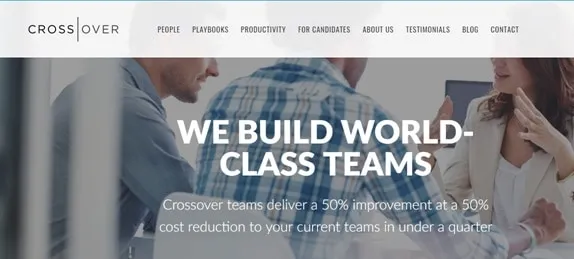
如果您只想运行一个或两个特定的 Windows 应用程序,您可以使用 CrossOver ( ) 来实现。 这些可以运行此类应用程序而无需安装任何实际的 Windows。 (CodeWeavers 维护一个兼容应用程序列表)。
CrossOver 简单、成本低且无需 Windows 许可证。 如果您想先试用并在购买前查看哪些程序在 CrossOver 上运行良好的列表,它会提供免费试用。 但是,CrossOver 侧重于兼容性,它仍然基于 Wine,并且不能与所有内容兼容。 因此,它最适合少数用户使用,使用一组相当小且定义明确的 Windows 应用程序,这些应用程序经过测试可以在 CrossOver Mac 下安装和运行。
结论:
在上述所有选项中,Boot Camp 提供了最佳性能,如果您只是偶尔使用 Windows,那就太好了。 但是对于常规使用,在两个操作系统之间切换变得乏味。 虽然 VirtualBox 是免费的,但设置起来很复杂,而且它缺少一些您可能想要的选项。 因此,这使得 Parallels Desktop 和 VMware Fusion 成为您的最佳选择。
我希望你喜欢我关于在 Mac 上运行 Windows 的最佳方法的教程。 如果您喜欢它,请与您的朋友分享,帮我一个忙。 请在 Facebook、Twitter 和 YouTube 上关注 whatvwan。
